Alcune persone possono chiamare i DVD come dispositivi obsoleti poiché la maggior parte dei media ora sono digitali. Tuttavia, se hai una preziosa collezione di DVD, potresti voler salvare il loro contenuto sul tuo computer. Inoltre, potresti anche desiderare di convertirli in altri formati multimediali in modo che possano essere trasferiti e utilizzati su diversi tipi di dispositivi.
Per questo, dovrai copiare il DVD sul computer. In questo modo, puoi ottenere una copia digitale del tuo DVD e poterla masterizzare nuovamente su un DVD vergine. Oppure puoi convertirli utilizzando uno strumento di conversione video e metterli su dispositivi mobili per uso personale.

In questo articolo ti insegneremo come copiare i tuoi DVD sul tuo Mac e Wincomputer di dows. Ti mostreremo gli strumenti che ti permetteranno di copiare i tuoi DVD sul tuo computer indipendentemente dal sistema operativo che utilizzi. Continuate a leggere per saperne di più.
Guida ai contenutiParte 1. Come rippare un DVD sul computer usando il freno a manoParte 2. Come rippare DVD su computer con OS X El CapitanParte 3. Converti file digitali DVD strappati in altri formati di fileParte 4. In conclusione
Il ripping dei DVD potrebbe sembrare complicato. Tuttavia, è molto facile da fare. Esistono diverse opzioni per quanto riguarda i programmi che puoi utilizzare per copiare i DVD. Tuttavia, in questa sezione, utilizzeremo Freno a mano.
Questo programma è molto facile da capire e usare. Inoltre, funziona su più sistemi operativi, tra cui Linux, Mac e il popolarissimo WinLe istruzioni sottostanti ti aiuteranno a usare Handbrake per copiare i DVD sul computer.
Passaggio 01: visita il homepage di Handbrake. Su questo sito dovresti scaricare lo strumento. Successivamente, devi installarlo sul tuo computer seguendo le istruzioni visualizzate sullo schermo.
Passaggio 02: di solito, le impostazioni predefinite di Handbrake consentono di estrarre DVD non protetti. Tuttavia, di solito, i DVD originali hanno al loro interno una protezione dalla copia. Per aggirare il problema, l'installazione di “libdvdcss " è necessario. Basta scaricare il file nelle pagine seguenti:
Fase 03: Dopo aver scaricato il file, devi installarlo sul tuo computer. Quindi, su Windows, devi mettere il file libdvdcss-2.dll nella cartella del programma per Handbrake. Su Mac, lo installi semplicemente. Tuttavia, se hai El Capitan, dovrai seguire diversi passaggi (puoi vederli qui sotto).
Passo 04: Inserisci il disco che desideri copiare. Avvia lo strumento Freno a mano. Quindi, premere il pulsante Sorgente. Si trova nella parte in alto a sinistra dell'interfaccia. Seleziona l'unità del DVD dall'elenco particolare che appare. Ora Handbrake inizierà a scansionare l'intero DVD. L'operazione richiederà circa alcuni minuti.
Passaggio 05: una volta completato il processo di scansione, vai al menu a discesa per il titolo. Si trova nella parte in alto a sinistra dello schermo. Ora avrai la possibilità di scegliere quali sezioni del DVD desideri copiare.
Se si tratta di un disco con un film, solitamente il titolo più lungo è il film vero e proprio. Se il tuo DVD contiene una serie, in genere dura 22 minuti o 44 minuti. Inoltre, devi copiare ogni spettacolo separatamente.
Passo 06: Premere il pulsante Sfoglia. Si trova sul lato destro dell'interfaccia. Vai alla posizione in cui desideri salvare il file del filmato. Digita semplicemente il nome che desideri all'interno della casella. Quindi premere OK.
Passaggio 07: vai sul lato destro dell'interfaccia e cerca la barra chiamata "Presets.” Ora sarai in grado di selezionare il formato di output. Se desideri che il risultato dell'estrazione del DVD sul computer venga utilizzato sullo stesso dispositivo, premi Normale. Puoi anche scegliere un profilo alto. Tuttavia, se desideri guardare qualcosa sul tuo iPhone o iPod, puoi scegliere un altro tipo di preimpostazione.
Passo 08: Premi il pulsante Start situato nella parte superiore dell'interfaccia. Questo richiederà da pochi minuti ad alcune ore a seconda delle dimensioni e della lunghezza del video che desideri copiare. Potresti voler mangiare o fare qualcos'altro mentre aspetti.
Passaggio 09: una volta completato il processo di estrazione, verrà visualizzato un popup. Puoi semplicemente aprire il nuovo file del film per guardarlo. Oppure puoi anche trasferirlo su un altro dispositivo.
Ora hai completato i passaggi necessari per copiare il DVD sul computer. Ora passiamo a come farlo se hai OS X El Capitan.

Gli utenti Mac che dispongono del sistema operativo El Capitan o versione successiva devono sottoporsi alla System Integrity Protection, nota anche come SIP. Questa è una funzionalità di sicurezza creata per proteggere i processi e i file di sistema sui computer Mac.
Sfortunatamente, la protezione dell'integrità del sistema può causare danni al software. Rimuove anche il file "libdvdcss" scaricato necessario per il funzionamento di Handbrake. Il modo per risolvere questo problema è disabilitare SIP. Tuttavia, non è necessario. Ecco cosa dovresti fare invece.
Passaggio 01: spegni il freno a mano sul tuo computer Mac. Adesso, avvia la finestra del Finder. Digita quanto segue: CMD + MAIUSC + G. Successivamente, incolla quanto segue nel percorso qui: / Library / SystemMigration / History /.
Passaggio 02: all'interno di questa cartella, potresti essere in grado di vedere un'altra cartella denominata "Migrazione- [numeri e lettere casuali]". Avvia questa cartella e individuerai un'altra cartella denominata "Radice di quarantena. " Ora dovresti aprire di nuovo questa cartella. Una volta avviata questa cartella, vedrai il file denominato "libdvdcss.2.dylib".
Passaggio 03: ora, avvia un'altra finestra del Finder. Digita di nuovo quanto segue: CMD + MAIUSC + G. Ora dovresti incollarlo di nuovo in un altro percorso noto come / usr / local / lib. Tuttavia, se questa cartella non è disponibile, dovresti cercare un'altra cartella con il percorso / ur / local. Ora, crea una nuova cartella e chiamala "lib". Dopo aver creato questa nuova cartella "lib", aprila.
Passo 04: Trascina il file "libdvdcss.2.dylib" dalla finestra precedente alla cartella che hai creato che si trova in / Usr / local / lib. Di solito, il computer chiederà la tua password di amministratore. Digita la password e attendi fino al completamento del processo di copia.
Passaggio 05: dopo aver implementato questo, dovresti riavviare il freno a mano. L'app eseguirà ora la scansione del file libdvdcss e ora puoi utilizzare il software.
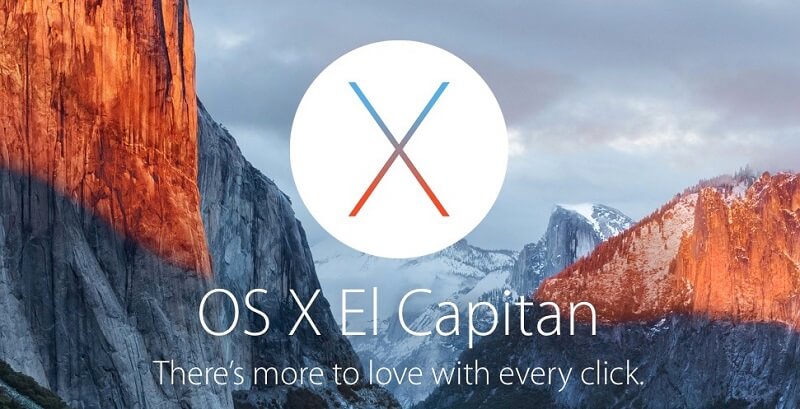
Ora che hai terminato il DVD rippato su un computer, puoi convertirlo in un altro formato. Per questo, puoi usare DumpMedia Video Converter. Lo strumento ti consente di convertire anche da vari formati di input a una moltitudine di formati di output.
Ha velocità incredibili che ti consentono di risparmiare tempo e fatica quando si tratta di convertire i file. Inoltre, ti consente di scaricare file da Internet utilizzando il suo strumento di download. Inoltre, può essere utilizzato per modificare i video, se lo desideri.
In questa guida ti abbiamo insegnato come copiare i DVD su un computer. Puoi farlo utilizzando lo strumento ripper DVD Handbrake. Quindi, i file digitali possono essere convertiti in un altro formato di output utilizzando DumpMedia Convertitore video. In questo modo, puoi goderti i tuoi contenuti DVD su più dispositivi e sistemi operativi. Divertiti a guardare!
